CAD制图技巧快捷键大全.docx
《CAD制图技巧快捷键大全.docx》由会员分享,可在线阅读,更多相关《CAD制图技巧快捷键大全.docx(19页珍藏版)》请在冰豆网上搜索。
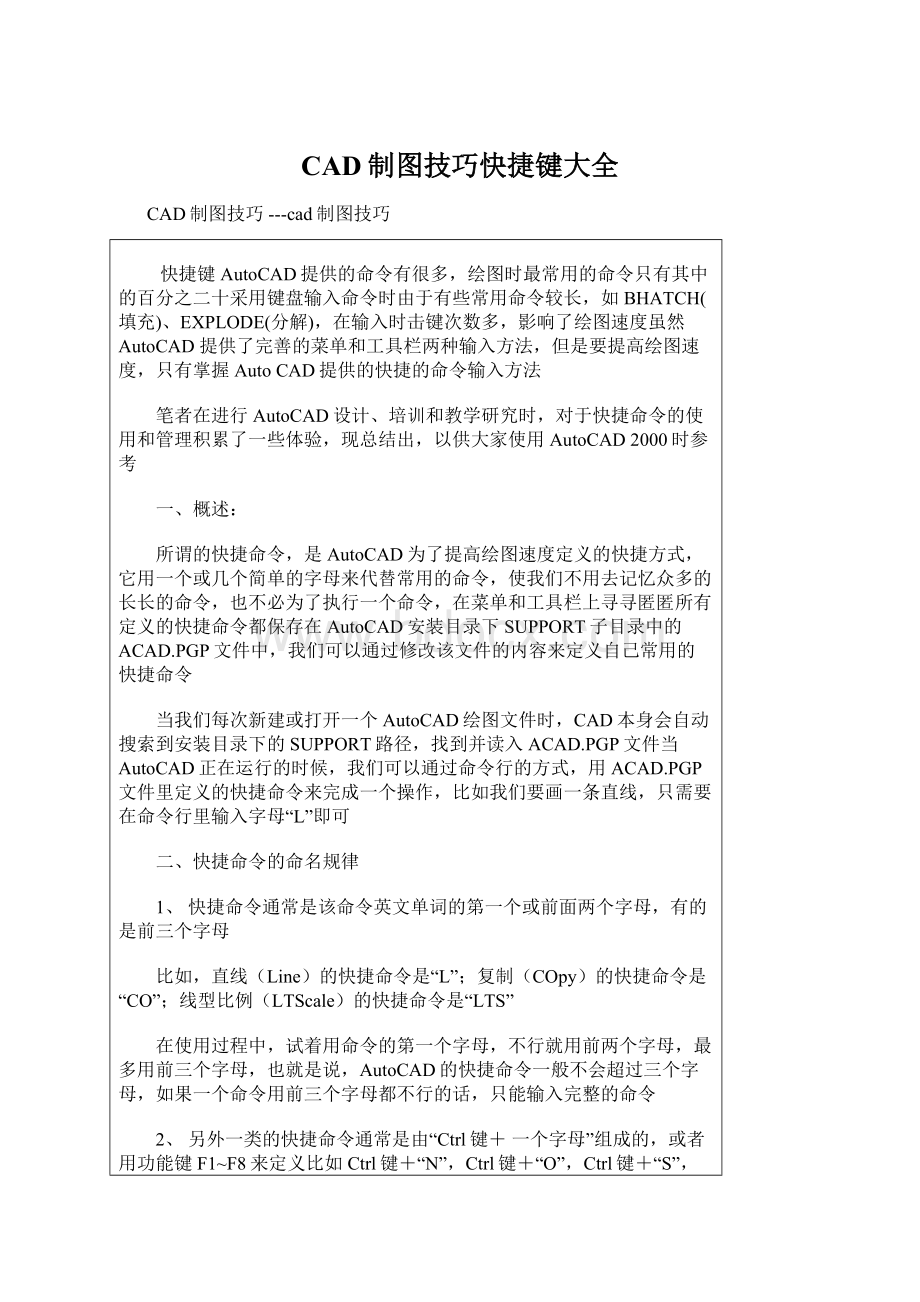
CAD制图技巧快捷键大全
CAD制图技巧---cad制图技巧
快捷键AutoCAD提供的命令有很多,绘图时最常用的命令只有其中的百分之二十采用键盘输入命令时由于有些常用命令较长,如BHATCH(填充)、EXPLODE(分解),在输入时击键次数多,影响了绘图速度虽然AutoCAD提供了完善的菜单和工具栏两种输入方法,但是要提高绘图速度,只有掌握AutoCAD提供的快捷的命令输入方法
笔者在进行AutoCAD设计、培训和教学研究时,对于快捷命令的使用和管理积累了一些体验,现总结出,以供大家使用AutoCAD2000时参考
一、概述:
所谓的快捷命令,是AutoCAD为了提高绘图速度定义的快捷方式,它用一个或几个简单的字母来代替常用的命令,使我们不用去记忆众多的长长的命令,也不必为了执行一个命令,在菜单和工具栏上寻寻匿匿所有定义的快捷命令都保存在AutoCAD安装目录下SUPPORT子目录中的ACAD.PGP文件中,我们可以通过修改该文件的内容来定义自己常用的快捷命令
当我们每次新建或打开一个AutoCAD绘图文件时,CAD本身会自动搜索到安装目录下的SUPPORT路径,找到并读入ACAD.PGP文件当AutoCAD正在运行的时候,我们可以通过命令行的方式,用ACAD.PGP文件里定义的快捷命令来完成一个操作,比如我们要画一条直线,只需要在命令行里输入字母“L”即可
二、快捷命令的命名规律
1、快捷命令通常是该命令英文单词的第一个或前面两个字母,有的是前三个字母
比如,直线(Line)的快捷命令是“L”;复制(COpy)的快捷命令是“CO”;线型比例(LTScale)的快捷命令是“LTS”
在使用过程中,试着用命令的第一个字母,不行就用前两个字母,最多用前三个字母,也就是说,AutoCAD的快捷命令一般不会超过三个字母,如果一个命令用前三个字母都不行的话,只能输入完整的命令
2、另外一类的快捷命令通常是由“Ctrl键+一个字母”组成的,或者用功能键F1~F8来定义比如Ctrl键+“N”,Ctrl键+“O”,Ctrl键+“S”,Ctrl键+“P”分别表示新建、打开、保存、打印文件;F3表示“对象捕捉”
3、如果有的命令第一个字母都相同的话,那么常用的命令取第一个字母,其它命令可用前面两个或三个字母表示比如“R”表示Redraw,“RA”表示Redrawall;比如“L”表示Line,“LT”表示LineType,“LTS”表示LTScale
4、个别例外的需要我们去记忆,比如“修改文字”(DDEDIT)就不是“DD”,而是“ED”;还有“AA”表示Area,“T”表示Mtext,“X”表示Explode
三、快捷命令的定义
全面已经提到,AutoCAD所有定义的快捷命令都保存ACAD.PGP文件中ACAD.PGP是一个纯文本文件,用户可以使用ASCⅡ文本编辑器(如DOS下的EDIT)或直接使用WINDOWS附件中的记事本来进行编辑用户可以自行添加一些AutoCAD命令的快捷方式到文件中
通常,快捷命令使用一个或两个易于记忆的字母,并用它来取代命令全名快捷命令定义格式如下:
快捷命令名称,*命令全名
如:
CO,*COPY
即键入快捷命令后,再键入一个逗号和快捷命令所替代的命令全称AutoCAD的命令必须用一个星号作为前缀
【参考文献】
陈通等,《AutoCAD2000中文版入门与提高》,清华大学出版社,2000年7月出版
附:
常见的快捷命令
(一)字母类
1、对象特性
ADC,*ADCENTER(设计中心“Ctrl+2”)
CH,MO*PROPERTIES(修改特性“Ctrl+1”)
MA,*MATCHPROP(属性匹配)
ST,*STYLE(文字样式)
COL,*COLOR(设置颜色)
LA,*LAYER(图层操作)
LT,*LINETYPE(线形)
LTS,*LTSCALE(线形比例)
LW,*LWEIGHT(线宽)
UN,*UNITS(图形单位)
ATT,*ATTDEF(属性定义)
ATE,*ATTEDIT(编辑属性)
BO,*BOUNDARY(边界创建,包括创建闭合多段线和面域)
AL,*ALIGN(对齐)
EXIT,*QUIT(退出)
EXP,*EXPORT(输出其它格式文件)
IMP,*IMPORT(输入文件)
OP,PR*OPTIONS(自定义CAD设置)
PRINT,*PLOT(打印)
PU,*PURGE(清除垃圾)
R,*REDRAW(重新生成)
REN,*RENAME(重命名)
SN,*SNAP(捕捉栅格)
DS,*DSETTINGS(设置极轴追踪)
OS,*OSNAP(设置捕捉模式)
PRE,*PREVIEW(打印预览)
TO,*TOOLBAR(工具栏)
V,*VIEW(命名视图)
AA,*AREA(面积)
DI,*DIST(距离)
LI,*LIST(显示图形数据信息)
2、绘图命令:
PO,*POINT(点)
L,*LINE(直线)
XL,*XLINE(射线)
PL,*PLINE(多段线)
ML,*MLINE(多线)
SPL,*SPLINE(样条曲线)
POL,*POLYGON(正多边形)
REC,*RECTANGLE(矩形)
C,*CIRCLE(圆)
A,*ARC(圆弧)
DO,*DONUT(圆环)
EL,*ELLIPSE(椭圆)
REG,*REGION(面域)
MT,*MTEXT(多行文本)
T,*MTEXT(多行文本)
B,*BLOCK(块定义)
I,*INSERT(插入块)
W,*WBLOCK(定义块文件)
DIV,*DIVIDE(等分)
H,*BHATCH(填充)
3、修改命令:
CO,*COPY(复制)
MI,*MIRROR(镜像)
AR,*ARRAY(阵列)
O,*OFFSET(偏移)
RO,*ROTATE(旋转)
M,*MOVE(移动)
E,DEL键*ERASE(删除)
X,*EXPLODE(分解)
TR,*TRIM(修剪)
EX,*EXTEND(延伸)
S,*STRETCH(拉伸)
LEN,*LENGTHEN(直线拉长)
SC,*SCALE(比例缩放)
BR,*BREAK(打断)
CHA,*CHAMFER(倒角)
F,*FILLET(倒圆角)
PE,*PEDIT(多段线编辑)
ED,*DDEDIT(修改文本)
4、视窗缩放:
P,*PAN(平移)
Z+空格+空格,*实时缩放
Z,*局部放大
Z+P,*返回上一视图
Z+E,*显示全图
5、尺寸标注:
DLI,*DIMLINEAR(直线标注)
DAL,*DIMALIGNED(对齐标注)
DRA,*DIMRADIUS(半径标注)
DDI,*DIMDIAMETER(直径标注)
DAN,*DIMANGULAR(角度标注)
DCE,*DIMCENTER(中心标注)
DOR,*DIMORDINATE(点标注)
TOL,*TOLERANCE(标注形位公差)
LE,*QLEADER(快速引出标注)
DBA,*DIMBASELINE(基线标注)
DCO,*DIMCONTINUE(连续标注)
D,*DIMSTYLE(标注样式)
DED,*DIMEDIT(编辑标注)
DOV,*DIMOVERRIDE(替换标注系统变量)
(二)常用CTRL快捷键
【CTRL】+1*PROPERTIES(修改特性)
【CTRL】+2*ADCENTER(设计中心)
【CTRL】+O*OPEN(打开文件)
【CTRL】+N、M*NEW(新建文件)
【CTRL】+P*PRINT(打印文件)
【CTRL】+S*SAVE(保存文件)
【CTRL】+Z*UNDO(放弃)
【CTRL】+X*CUTCLIP(剪切)
【CTRL】+C*COPYCLIP(复制)
【CTRL】+V*PASTECLIP(粘贴)
【CTRL】+B*SNAP(栅格捕捉)
【CTRL】+F*OSNAP(对象捕捉)
【CTRL】+G*GRID(栅格)
【CTRL】+L*ORTHO(正交)
【CTRL】+W*(对象追踪)
【CTRL】+U*(极轴)
(三)常用功能键
【F1】*HELP(帮助)
【F2】*(文本窗口)
【F3】*OSNAP(对象捕捉)
【F7】*GRIP(栅格)
【F8】*ORTHO(正交)CAD制图技巧问题汇总2009-09-2409:
18问:
开始绘图要做哪些准备?
答:
磨刀不误砍柴工计算机绘图跟手工画图一样,也要做些必要的准备如设置图层、线型、标注样式、目标捕捉、单位格式、图形界限等很多重复性的工作则可以在模板图如ACAD.DWT中预先做好,开始新图拿来就能用
问:
在AutoCAD中采用什么比例绘图好?
答:
最好使用1∶1比例画,输出比例可以随便调整画图比例和输出比例是两个概念,输出时使用“输出1单位=绘图500单位”就是按1/500比例输出,若“输出10单位=绘图1单位”就是放大10倍输出用1∶1比例画图好处很多第一、容易发现错误,由于按实际尺寸画图,很容易发现尺寸设置不合理的地方第二、标注尺寸非常方便,尺寸数字是多少,软件自己测量,万一画错了,一看尺寸数字就发现了(当然,软件也能够设置尺寸标注比例,但总得多费工夫)第四、由零件图拼成装配图或由装配图拆画零件图时非常方便第五、用不着进行烦琐的比例缩小和放大计算,提高工作效率,防止出现换算过程中可能出现的差错
问:
图层有什么用处?
答:
合理利用图层,可以事半功倍一开始画图,就预先设置一些基本层每层有自己的专门用途,这样做的好处是:
只须画出一份图形文件,就可以组合出许多需要的图纸,需要修改时也可针对图层进行
问:
命令别名是怎么回事?
答:
为便于输入命令,省得记忆英文全名,可